
Terakhir diperbarui saat

Apple membuatnya relatif mudah untuk mengosongkan penyimpanan di Mac berkat pengaturan otomatis. Namun, Anda masih dapat menghapus file secara manual.
Anda sering mendengar tentang cara menghemat penyimpanan di iPhone atau jam apel, tetapi belum tentu Mac. Meskipun komputer cenderung sedikit lebih murah daripada perangkat seluler dalam hal ketersediaan penyimpanan, ada kalanya mengosongkan ruang diperlukan. Berikut adalah berbagai cara untuk mengosongkan penyimpanan di Mac.
Kelola Penyimpanan
Drive penyimpanan telah menjadi jauh lebih efisien selama bertahun-tahun, seperti halnya perangkat lunak yang tersedia yang membantu dengan cara yang sama. Di Mac, Apple menyediakan berbagai alat untuk memaksimalkan penyimpanan lokal sambil juga menyediakan kompatibilitas iCloud. Semuanya dimulai dengan fitur Penyimpanan yang Dioptimalkan otomatis di macOS.
Saat diaktifkan, alat ini menawarkan fitur yang berbeda, termasuk:
- Memindahkan file, foto, film, lampiran email, dan file lain yang tidak sering digunakan di mesin Anda ke iCloud.
- Meskipun pemindahan file secara otomatis ke iCloud, Anda masih akan menemukan file di lokasi aslinya. Saat Anda membukanya, file secara otomatis diunduh ke lokasi aslinya.
- File yang baru-baru ini digunakan tetap ada di Mac, bersama dengan versi foto Anda yang dioptimalkan.
Hemat Ruang Secara Otomatis
Untuk memulai:
- Memilih ikon apel di kiri atas bilah menu.
- Pilih Tentang Mac Ini dari menu tarik-turun.
- Klik Tab penyimpanan.
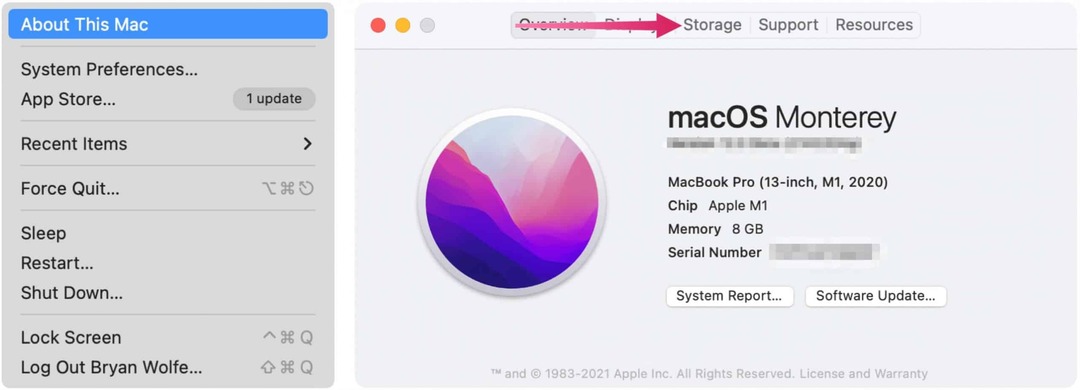
Anda akan melihat perkiraan ruang penyimpanan yang digunakan di Mac menurut kategori di layar berikut. Anda dapat melihat lebih detail dengan menggerakkan penunjuk ke setiap segmen.
Selanjutnya, klik Mengelola.
Dari sana, Anda dapat menyesuaikan empat pengaturan yang akan memaksimalkan penyimpanan Mac: Simpan di iCloud, Optimalkan Penyimpanan, Kosongkan Sampah Secara Otomatis, dan Kurangi Clutter.
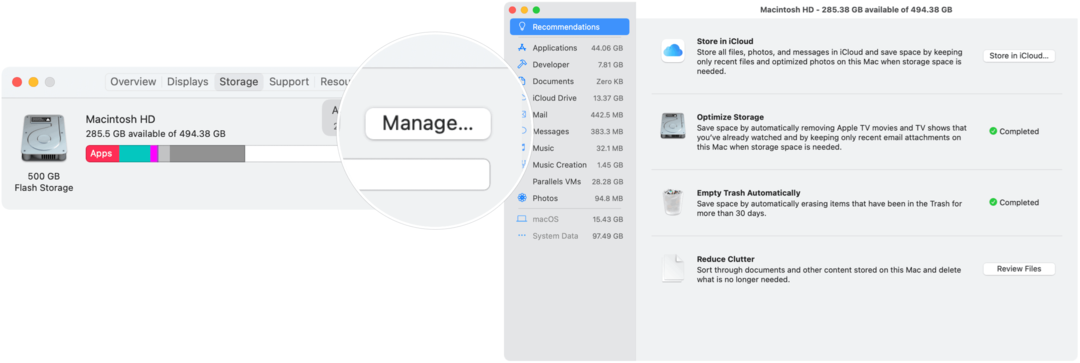
- Simpan di iCloud memindahkan file yang jarang digunakan ke iCloud secara otomatis. Saat dibuka, mereka akan mengunduh ulang ke komputer Anda. Anda paling suka membutuhkan langganan iCloud berbayar memiliki penyimpanan online yang cukup untuk melakukan tugas ini.
- Optimalkan Penyimpanan menghapus film dan acara TV Apple TV yang telah Anda tonton di Mac dan juga hanya menyimpan lampiran email terbaru di mesin Anda.
- Kosongkan Sampah Secara Otomatis menghapus item yang terhapus setelah berada di Sampah selama lebih dari 30 hari.
- Kurangi Kekacauan memberi Anda akses instan ke dokumen dan konten lain yang disimpan di Mac, sehingga lebih mudah untuk menghapus apa yang Anda perlukan lagi.
Lebih lanjut tentang Kurangi Kekacauan
Semua yang disimpan di Mac Anda diatur menurut kategori di bagian Kurangi Kekacauan. Kategori ini mencakup Aplikasi, Pengembang (bila berlaku), Dokumen, iCloud Drive, Mail, Pesan, Musik, Pembuatan Musik, dan Foto. Anda dapat menelusuri dari setiap kategori untuk menemukan file yang akan dihapus—Klik kanan pada item mana pun untuk menghapusnya.
Bagian Kurangi Kekacauan juga menampilkan macOS dan Data Sistem; Anda tidak dapat menghapus file-file ini dari lokasi ini.
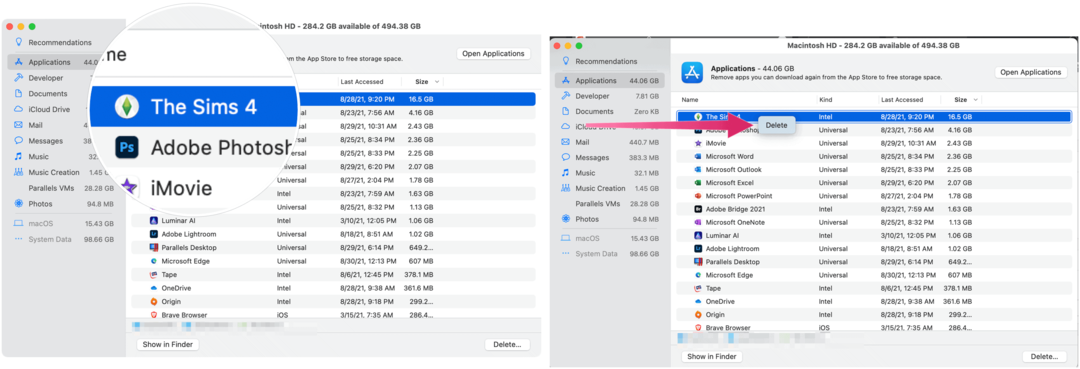
Opsi Lain untuk Mengosongkan Penyimpanan di Mac
Dengan macOS Sierra dan versi lebih baru, Mac Anda juga secara otomatis menghapus jenis file berikut:
- Mendeteksi unduhan duplikat di Safari, hanya menyimpan versi unduhan terbaru
- Ini mengingatkan Anda untuk menghapus penginstal aplikasi bekas
- Menghapus font, bahasa, dan kamus lama yang tidak digunakan
- Membersihkan cache, log, dan data lain yang tidak perlu saat ruang penyimpanan diperlukan
Apple juga merekomendasikan untuk melakukan tugas berikut untuk menghapus penyimpanan secara manual:
- Hapus musik, film, dan media lainnya, sesuai kebutuhan.
- Tinjau folder Unduhan dan hapus item yang tidak Anda inginkan lagi.
- Pindahkan file ke perangkat penyimpanan eksternal sesuai kebutuhan.
- Kompres file di Mac Anda.
- Terakhir, hapus email yang tidak diperlukan lagi.
- Di app Mail, pilih Kotak Mail > Hapus Email Sampah. Jika Anda tidak lagi memerlukan email di kotak surat Sampah, pilih Kotak Surat > Hapus Item yang Dihapus.
Banyak yang Bisa Dilihat
Apple membuatnya relatif bebas rasa sakit untuk menghapus konten dari Mac yang tidak lagi Anda perlukan dan mengosongkan penyimpanan. Dengan begitu, Anda dapat menambahkan hal-hal menyenangkan seperti lebih banyak konten musik dan video.
Cara Menghapus Cache, Cookie, dan Riwayat Penjelajahan Google Chrome
Chrome melakukan pekerjaan yang sangat baik untuk menyimpan riwayat penjelajahan, cache, dan cookie Anda untuk mengoptimalkan kinerja browser Anda secara online. Cara dia...
Pencocokan Harga Di Toko: Cara Mendapatkan Harga Online Saat Berbelanja di Toko
Membeli di toko tidak berarti Anda harus membayar harga yang lebih tinggi. Berkat jaminan pencocokan harga, Anda bisa mendapatkan diskon online saat berbelanja di...
Cara Memberi Hadiah Langganan Disney Plus dengan Kartu Hadiah Digital
Jika Anda telah menikmati Disney Plus dan ingin membagikannya kepada orang lain, berikut cara membeli langganan Hadiah Disney+ untuk...
Panduan Anda untuk Berbagi Dokumen di Google Dokumen, Spreadsheet, dan Slide
Anda dapat dengan mudah berkolaborasi dengan aplikasi berbasis web Google. Berikut panduan Anda untuk berbagi di Google Dokumen, Spreadsheet, dan Slide dengan izin...



